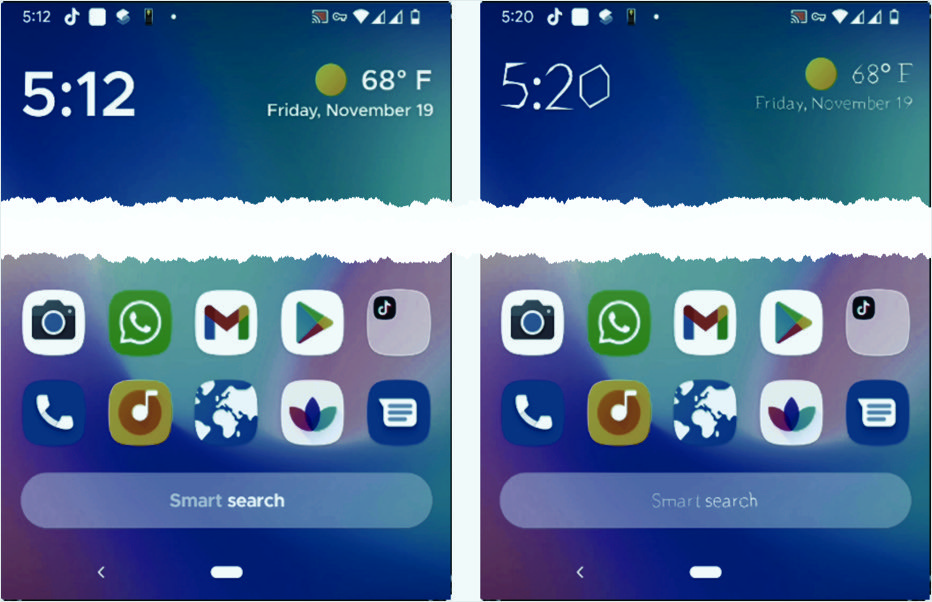Android Telefonda Özel Yazı Tipleri Nasıl Kullanılır?
Yayınlanan: 2021-11-20Yazı tipleri, bilgisayarlarda ve diğer çeşitli programlarda kullandığımız farklı metin stilleridir. Windows ve bu tür diğer işletim sistemleri, kullanılacak çeşitli yazı tipi stilleri sağlar. Ayrıca, Windows'ta çok çeşitli özel yazı tipleri yükleyebiliriz. Ancak Android, kullanıcılarına bu çok istenen özelliği sağlamak için hiç bu kadar cömert olmamıştı. Bazı telefon modelleri, bu özelliği sınırlı sayıda yazı tipi stiliyle Android telefonlarında uygulamıştır. Bu özellik farklı konumlarda mevcut olabilir, ancak genellikle "Ayarlar > Ekran > Yazı tipi boyutu ve stili" bölümünde bulunur. Bazı markaların telefonları, özel yazı tiplerini indirme ve yükleme seçeneği sunar. Yazı tipi stilini değiştirmek için yerleşik özelliğe sahip olacak kadar şanslı değilseniz, bu makaleyi okumaya devam edin ve Android telefonlarda özel yazı tiplerini nasıl kullanacağınızı öğrenin.
Özel Yazı Tipleri için Uygulamaları ve Başlatıcıları Kullanma
Android'de özel yazı tiplerini kullanmak için iki ana seçenek vardır - uygulamalar ve başlatıcılar.
- Uygulamalar, root erişimine sahip olmadıkça tüm telefonlarda çalışmaz. Bir şey yazı tiplerini değiştirmeye çalıştığında Android garip davranabilir. Bu nedenle, uygulamaları kullanmanız önerilmez.
- Başlatıcılar, cep telefonunuzun ana ekranını değiştirebilecek programlardır. Başlatıcı, Android telefonunuzda ana ekranını aldığında, harici bir ana ekran olduğu için her şeyi yapmak kolaydır. Android ile çakışma şansı yok. Bu nedenle, Android telefonunuzda özel yazı tiplerini kullanmak için şiddetle tavsiye edilen bir yöntemdir.
Burada özel yazı tiplerini kullanmak için iki güçlü başlatıcı sunuyoruz.
GO Launcher ile Özel Yazı Tipleri
“GO Launcher”, yazı tiplerini değiştirmek için de kullanabileceğiniz çok yönlü bir ana ekran değiştirme başlatıcısıdır. İşte bunu yapmak için adımlar.
- Google Play'den "GO Launcher" yükleyin.
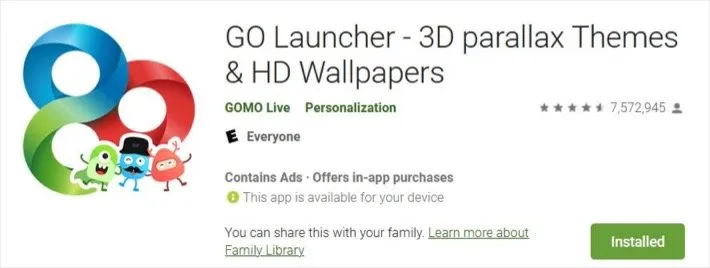
- Uygulamayı programlarda bulun ve başlatın.
- Önce harici depolamayı kullanmak ve ardından cihazınızdaki fotoğraflara, medyaya ve dosyalara erişmek için izin isteyecektir. Uygulamanın erişimine izin vermek için gerekli izinleri sağlayın.
- Bir sonraki ekranda favori duvar kağıdınızı seçebilirsiniz.
- Artık Android ana ekranı yerine “Go Launcher” ana ekranının göründüğünü görebilirsiniz. Ana ekranın boş alanına uzun basın.
- “Git Başlatıcı” menüsü açılır ve “GO Ayarları”nı seçer.
- Ayarlar menüsünün en üstünde, "GO Launcher"ı varsayılan başlatıcınız olarak ayarlayabilirsiniz. Bu, telefonu kullanırken size sorunsuz bir deneyim sağlayacaktır.
- Menü listesinde “Yazı Tipi” üzerine dokunun ve “Yazı Tipi Seç” menü öğesine basın.
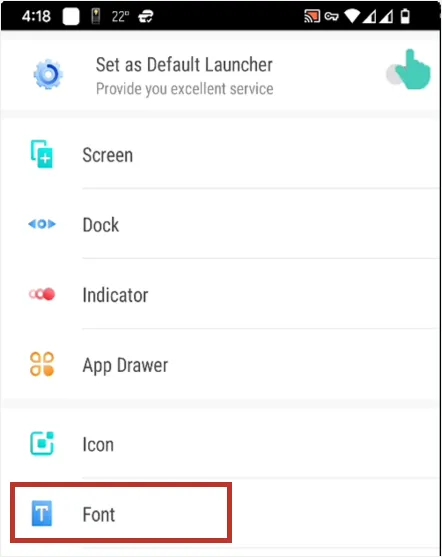
- Sınırlı bir yazı tipi listesi görüntüleyen bir açılır “Yazı tipi seç” mesajı görünecektir. Beğendiğiniz yazı tipini seçip ana ekrana dönebilirsiniz.
- Bu yazı tiplerinden herhangi birini beğenmediyseniz, “Yazı tipini tara” köprüsüne dokunun. Android sistemini tarar ve genişletilmiş bir yazı tipi listesi görüntüler. Listede gezinin ve istediğiniz yazı tipini seçin.
- Ana ekrana geri döndüğünüzde, seçtiğiniz yazı tipiyle gösterilen simgeleri bulacaksınız.
- Ana ekranınızı da tıpkı Android ana ekranı gibi oluşturabilirsiniz. Tek şey, zaman zaman gerekli izinleri vermeniz gerekebilecek olmasıdır.
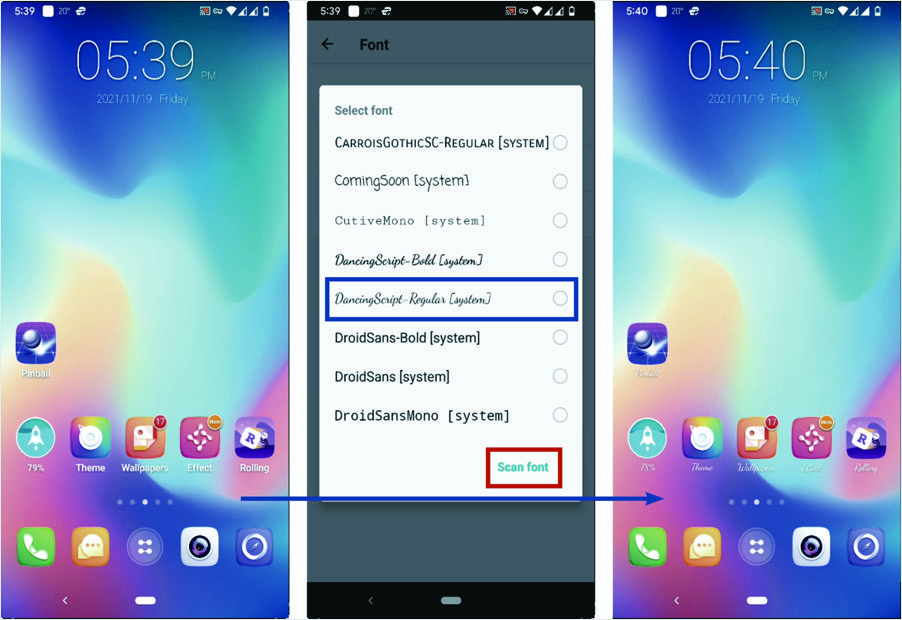
İlgili: Ekranınızı Android telefona nasıl kaydedersiniz?
Akıllı Başlatıcı ile Üçüncü Taraf Yazı Tiplerini Kullanma
Bazen, istediğiniz yazı tipi başlatıcı uygulamasının listesinde bulunmayabilir veya bu yazı tiplerinden memnun değilsiniz. Alternatif olarak, favori yazı tipinizin yazı tipi dosyasını (.otf veya .ttf) kaydedebilir ve Android telefonunuzda tutabilirsiniz. “Akıllı Başlatıcı”, yazı tipi dosyasını bulma ve ana ekranınız için kullanma seçeneği sunar.

Yazı Tipi Dosyasını Bul ve Kaydet
Favori yazı tiplerinizi bulabileceğiniz çok sayıda ücretsiz ve ücretli yazı tipi deposu vardır. Bunlardan birini sunacağız.
- Cep telefonunuzun tarayıcısında Free Fonts Pro sitesini açın
- Önizlemeli bir yazı tipi listesi görüntüler ve istediğiniz yazı tipini bulur.
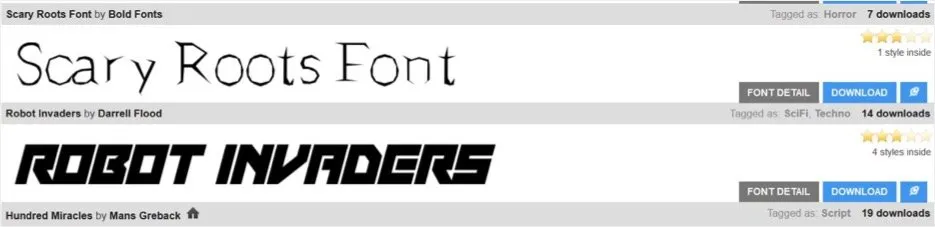
- 'İNDİR' düğmesini tıklayın ve yazı tipinizin zip dosyasını indirin. Yazı tipi dosyasını telefonunuza kaydettiğiniz konumu unutmayın.
- Cep telefonunuzdaki herhangi bir sıkıştırma açma uygulamasını kullanarak dosyayı açın. Android'de bir dosyanın nasıl sıkıştırılacağını veya açılacağını öğrenmek için makalemize göz atın.
- Açılan klasörde yazı tipi dosyanızı (.otf veya .ttf) bulacaksınız.
Alternatif olarak, web sitesini masaüstü bilgisayarınızda açabilir ve dosyayı indirebilirsiniz. Sıkıştırılmış dosyayı açın ve ardından sıkıştırılmış klasörü Android telefonunuza aktarın.
Akıllı Başlatıcı ile Özel Yazı Tiplerini Ayarlayın
Artık favori yazı tipi dosyanıza sahip olduğunuza göre, “Akıllı Başlatıcı” uygulamasını kullanarak yükleme zamanı.
- Google Play mağazasından “Akıllı Başlatıcı”yı yükleyin ve kurulum tamamlandıktan sonra uygulamayı başlatın.
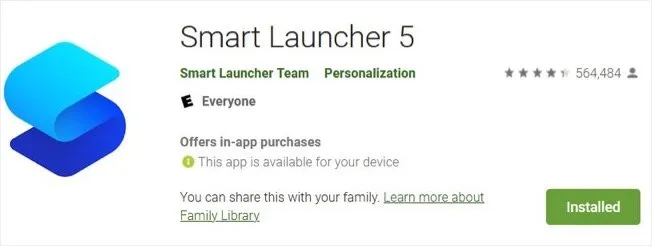
- "Başlayın"a basın ve şartlar ve koşulları kabul edin.
- "Akıllı Başlatıcı"ya gerekli izinleri verin ve daha fazla devam etmek için bir duvar kağıdı seçin.
- Bir sonraki ekran size premium özellikleri satın almak için bir teklif gösterecektir. Abonelik planınızı seçin ve kalan adımları tamamlamak için "Devam"a basın. Bundan sonra “Akıllı Başlatıcı” ana ekranını göreceksiniz.
- Abonelik satın almak istemiyorsanız cep telefonunuzun geri tuşuna basın. Başlatıcıdan çıkar veya yeniden başlatır. Yeniden başlattıktan sonra, "Akıllı Başlatıcı"yı varsayılan eviniz yapmanızı isteyecektir. Kesintisiz bir deneyim için bunu yapın. Değilse, sağ üst köşedeki çarpı işaretine basın.
- Şimdi, telefonunuzda “Akıllı Başlatıcı” ana ekranı görünecektir.
- “Ayarlar” menüsünü açmak için ekranın boş bir alanına uzun basın.
- Tam açık değilse tekrar yukarı çekin ve menüde “Global görünüm”e basın.
- İki seçeneği görmek için aşağıdaki menüden “Yazı Tipi”ni seçin – Başlık yazı tipi ve Gövde yazı tipi.
- Aralarından seçim yapabileceğiniz genişletilmiş bir yazı tipi listesi görmek için “Başlık yazı tipi”ni seçin. Beğendiğiniz yazı tipine dokunun ve efekti ana ekranda görmek için geri dönün.
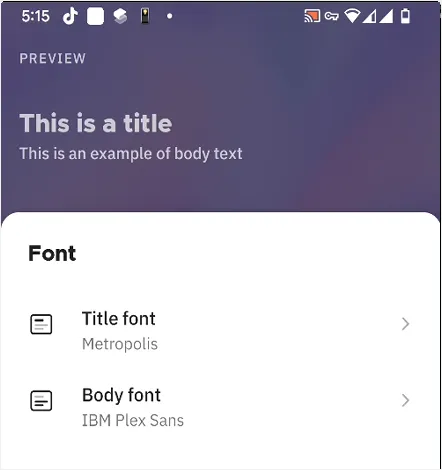
Dosyadan Yazı Tipi Kullanma
Özel yazı tipinizi kullanmak istiyorsanız, arama kutusunun üst kısmındaki klasör simgesini tıklayın. Telefonunuzun hafızasındaki çeşitli yerleri açacaktır. Yazı tipi dosyanızı bulun ve bir başlık yazı tipi kullanmak için onu seçin.
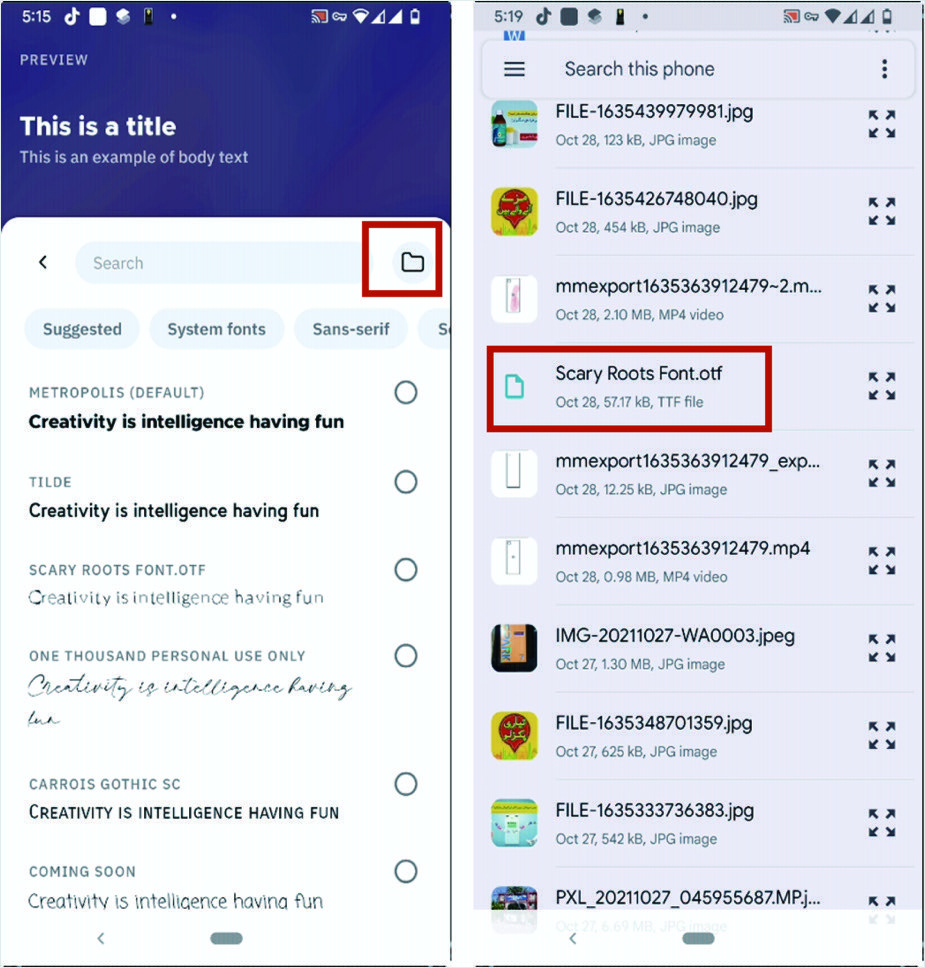
Aynı prosedürü “Gövde yazı tipi” için de kullanabilir ve eve dönüp yazı tipini görebilirsiniz. Şimdi, en sevdiğiniz yazı tipinin keyfini çıkarın.